เช่นเดียวกับอุปกรณ์ทั้งหมดในระบบนิเวศ Appleตัวเลือกการซิงโครไนซ์ระหว่างลำโพงอัจฉริยะ HomePod และไอโฟนก็เรียบง่ายมาก เพียงนำเครื่อง iPhone เข้ามาใกล้ยิ่งขึ้น HomePod สามารถถ่ายโอนเนื้อหาเสียงได้ อย่างไรก็ตามหากคุณมีวิทยากร HomePod บนโต๊ะข้างเตียงที่คุณเก็บ iPhone ไว้ เป็นความคิดที่ดีที่จะปิดการถ่ายโอนเพลงระหว่าง iPhone และ HomePod.
หากคุณไม่ต้องการคุณสมบัตินี้เพื่อถ่ายโอนเสียงจาก iPhone ไปที่ HomePodคุณสามารถปิดการใช้งานตัวเลือกนี้ได้โดยทำตามขั้นตอนในคำแนะนำด้านล่าง
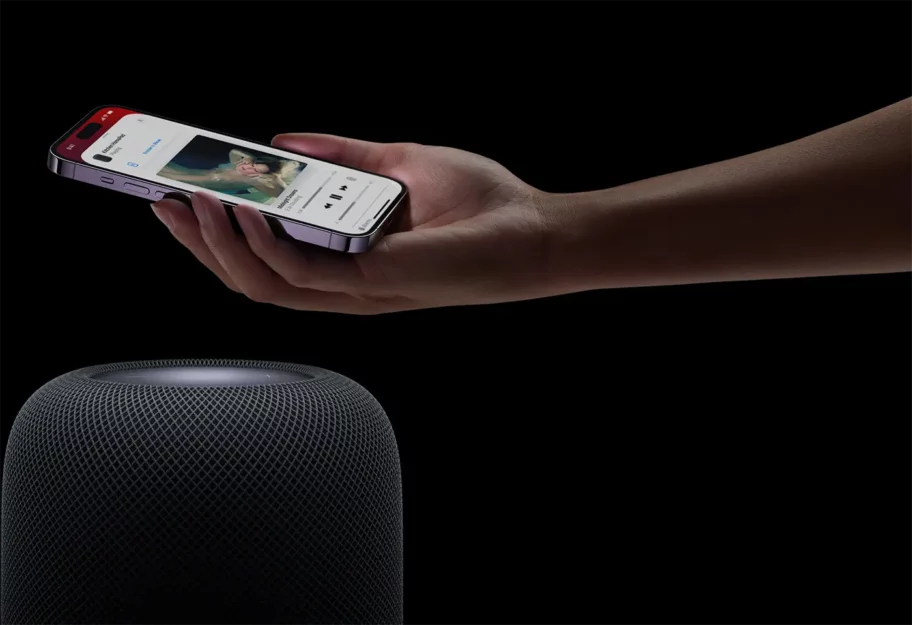
วิธีปิดการใช้งานการถ่ายโอนเพลงระหว่าง iPhone และ HomePod เมื่ออุปกรณ์อยู่ใกล้
"Transfer to HomePod” หรือถ่ายโอนเนื้อหาเสียงระหว่าง iPhone และ HomePod มันทำผ่านเทคโนโลยี AirPlay- ดังนั้นเมื่อคุณเปิดเพลงหรือเปิดเพลงอยู่ podcast บน iPhone ของคุณและนำอุปกรณ์ของคุณไปไว้ใกล้กับลำโพง HomePodเนื้อหาเสียงจะเล่นโดยอัตโนมัติ นอกจากนี้การถ่ายโอนเนื้อหาเสียงยังทำในทิศทางตรงกันข้ามจาก HomePod ไปยัง iPhone เพียงนำ iPhone เข้าสู่แผ่นดิสก์แบบสัมผัส HomePod.
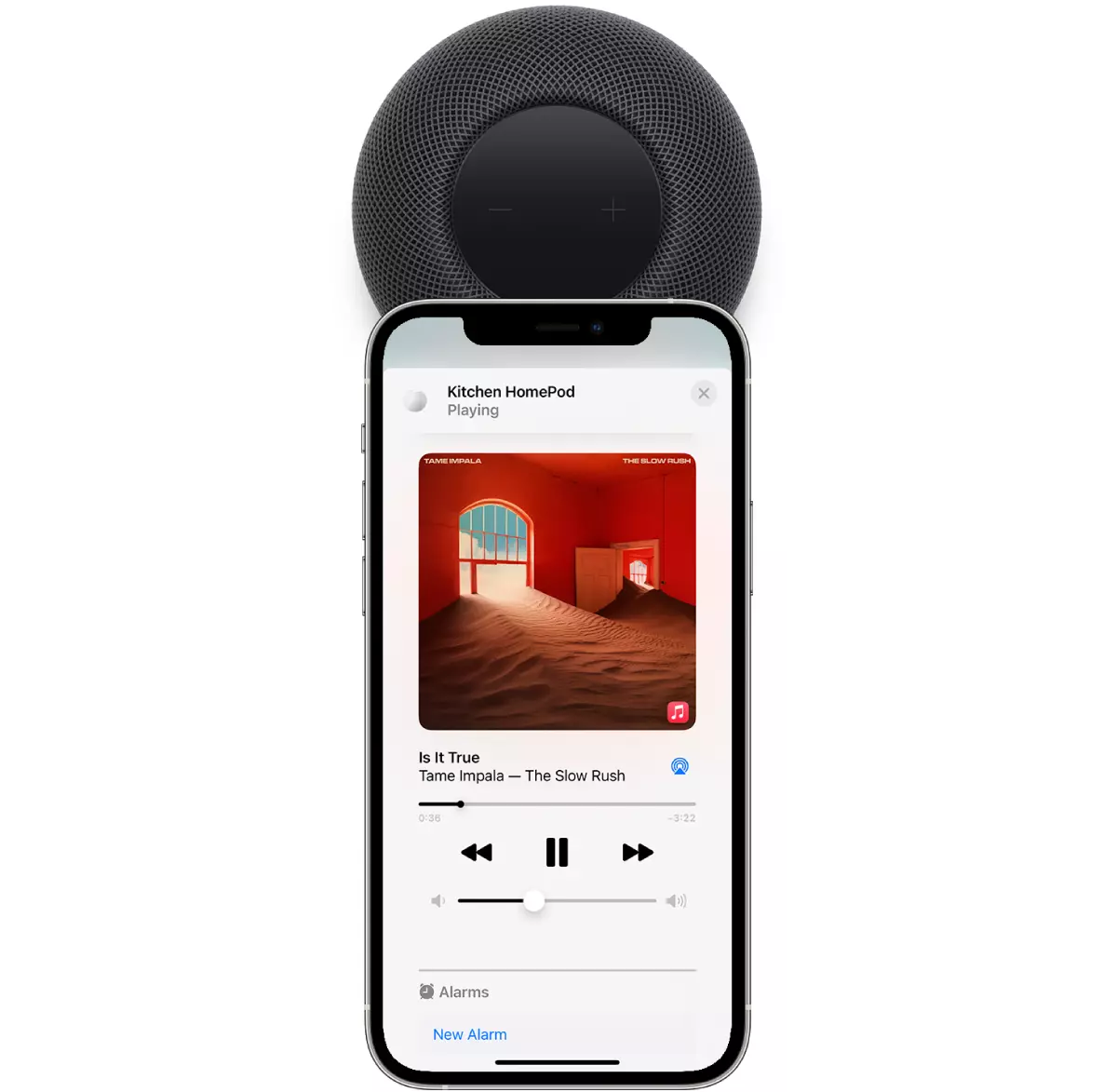
หากคุณไม่ต้องการปิดการถ่ายโอนเสียงอัตโนมัติระหว่าง iPhone และ HomePod เมื่ออุปกรณ์ทั้งสองอยู่ใกล้กัน สิ่งที่คุณต้องทำคือไปที่เมนูการตั้งค่า iOS แล้วปิด “Transfer to HomePod"
Settings > General > AirPlay & Handoff > Transfer to HomePod
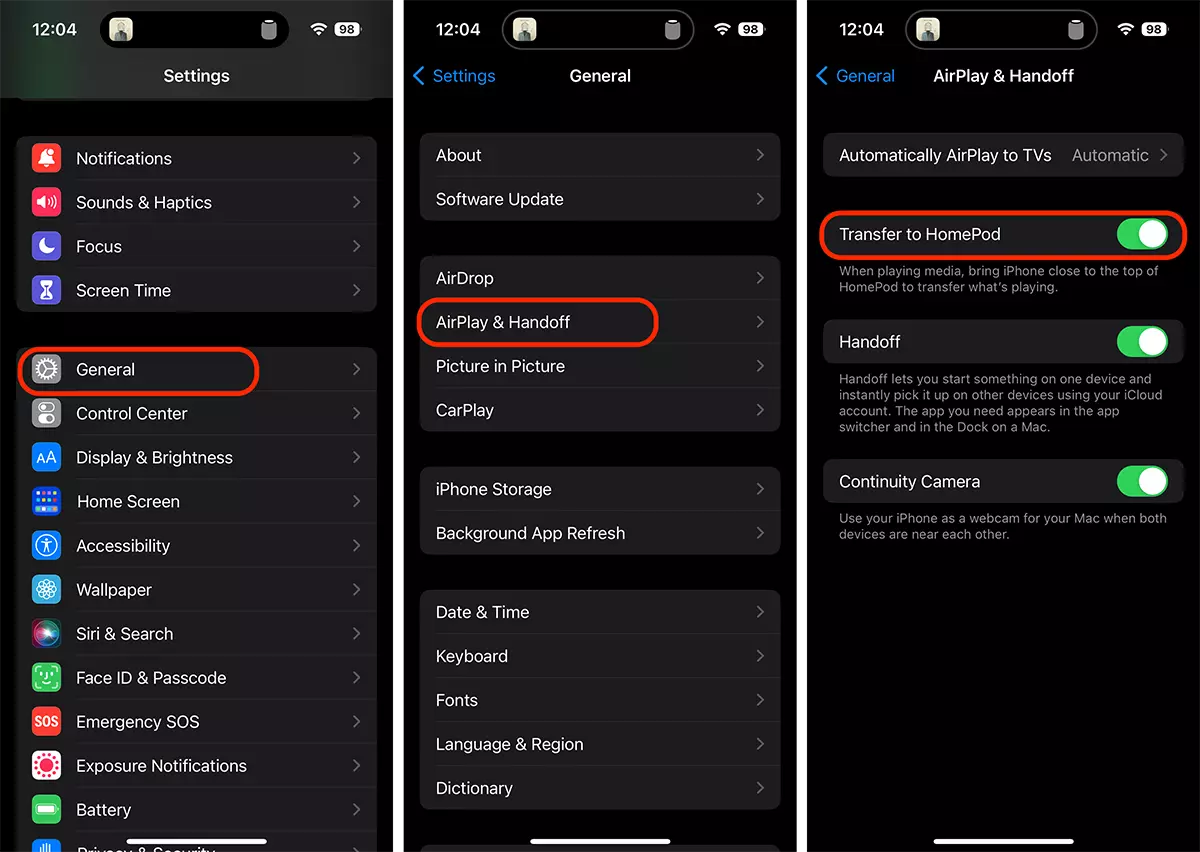
หลังจากที่คุณปิดการใช้งานคุณสมบัตินี้แล้ว คุณสามารถทิ้ง iPhone ไว้ข้างๆ ได้ HomePod โดยไม่มีการถ่ายโอนเนื้อหาเสียงระหว่างอุปกรณ์ทั้งสองอีกต่อไป











